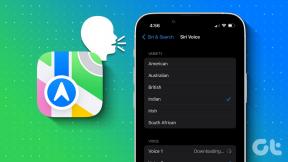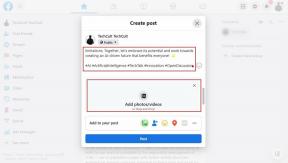Jak odstranit video TikTok na Androidu, iPhone a počítači
Různé / / April 06, 2023
Existuje mnoho důvodů, proč byste mohli chtít smazat video TikTok. Možná video nedopadlo dobře, úpravy nebyly synchronizovány s videem nebo video nezískalo takovou odezvu, jak jste očekávali. Spouštěcí bod pro smazání videa může nastat kdykoli během procesu. Zde je tedy komplexní návod, jak na to vymazat video TikTok.
 Video na TikTok můžete smazat z obrazovky nahrávání, úprav a publikování nebo dokonce po zveřejnění. Přestože je tento proces snadný, neexistuje způsob, jak načíst videa jednou smazáno. Takže pokud jste si jisti, pokračujte níže uvedenými kroky.
Video na TikTok můžete smazat z obrazovky nahrávání, úprav a publikování nebo dokonce po zveřejnění. Přestože je tento proces snadný, neexistuje způsob, jak načíst videa jednou smazáno. Takže pokud jste si jisti, pokračujte níže uvedenými kroky.
Poznámka: Všechny níže uvedené metody jsou použitelné pro Android i iOS.
Jak smažete video TikTok před zveřejněním
Jakmile s videem skončíte, zbývá několik dalších kroků, jak zveřejnit video na TikTok. Tyto kroky zahrnují přidání zvuku, efektů, textu, popisu a hashtagů. To znamená, že máte dostatek času na rozhodnutí, zda video zveřejníte, nebo jej smažete a znovu natočíte.
Zde je návod, jak odstranit aktuální videa TikTok z obrazovky záznamu před jejich zveřejněním online.
Odstraňte video TikTok z obrazovky nahrávání a úprav
Někdy začnete nahrávat video, abyste si uvědomili, že to není správné. Někdy se v úpravě videa posunete vpřed přidáním a pozadí skóre nebo provést nějaké úpravy, jen abyste si uvědomili, že video není na úrovni. Chcete-li video okamžitě odstranit, postupujte podle těchto kroků.
Krok 1: Když na obrazovce úprav uvidíte náhled videa, klepněte na šipku zpět v levém rohu.

Krok 2: Stiskněte X (tlačítko Zavřít) v levém horním rohu.
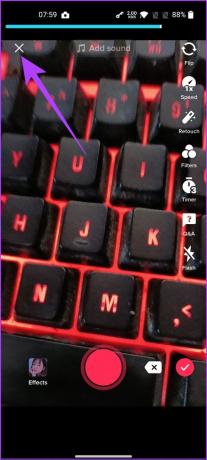
Krok 3: Chcete-li koncept odstranit, zvolte Začít znovu nebo Zahodit.
Start Over vás udrží na stejné obrazovce a umožní vám nahrávat znovu, zatímco Discard vás vrátí zpět na vaši úvodní obrazovku.

Tady máš. Ale co když se nacházíte na obrazovce zveřejňování/zveřejňování? Přejít na další metodu.
Smažte video TikTok z obrazovky přidávání příspěvků vašeho účtu
Krok 1: Klepnutím na šipku v levém horním rohu se vrátíte zpět.

Krok 2: Klepněte znovu na šipku zpět.

Krok 3: Nyní stiskněte tlačítko X vlevo nahoře.
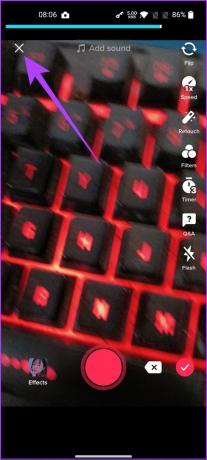
Krok 4: Nakonec zvolte Začít znovu nebo Zahodit.

To by mělo smazat stávající video a umožnit vám začít znovu. Co když jste však již uložili několik videí TikTok do konceptu, ale již je nepotřebujete? Chcete-li se jich zbavit, postupujte podle kroků v další části.
Jak odstranit uložený koncept videa TikTok
Pokud máte videa uložená jako koncept, která nezveřejníte, můžete je z konceptu odstranit jeden příspěvek nebo více příspěvků najednou. Zde je postup:
Odeberte koncept videa ze svého účtu TikTok
Krok 1: Otevřete aplikaci TikTok a přejděte na kartu Profil.


Krok 2: Klepněte na Koncepty.
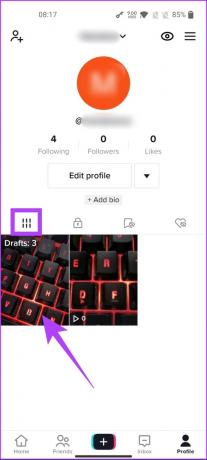
Krok 3: Nyní dlouze stiskněte video, které chcete odstranit z konceptů, a klepněte na Smazat koncept.
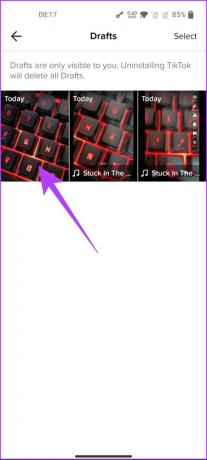
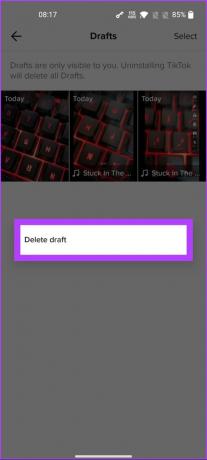
Odebrali jste video z konceptu. Co dělat, pokud máte v konceptu mnoho videí, která chcete smazat? Postupujte podle následující metody.
Smazat více návrhů videí TikTok
Krok 1: Otevřete aplikaci TikTok a přejděte na kartu Profil.


Krok 2: Přejít na Koncepty.
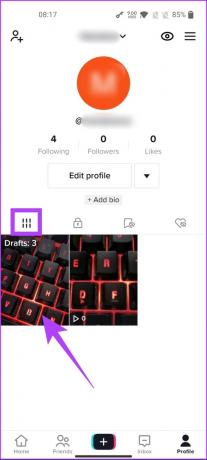
Krok 3: Klepněte na Vybrat, vyberte koncepty videa, které chcete odstranit, a klepněte na Odstranit.
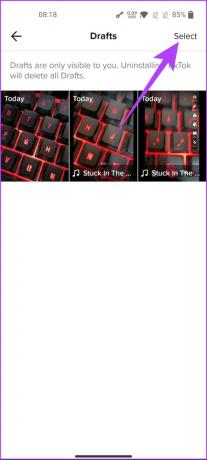

Krok 4: Ve výzvě vyberte Odstranit.
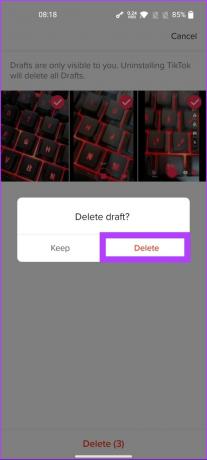
Jak odstranit zveřejněné video na TikTok
Někdy si uvědomíte, že video mohlo být po zveřejnění lepší. V této situaci můžete smazat sdílené video TikTok a znovu je publikovat. Zde je návod, jak na to.
Poznámka: Pokud vaše nastavení umožňuje ostatním uživatelům stahovat vaše video, nemůžete udělat mnoho pro to, abyste zabránili šíření videa. I když smažete video ze své galerie TikTok, někdo si možná stáhl kopii, kterou lze znovu nahrát.
Odeberte sdílené video pomocí aplikace TikTok Mobile
Krok 1: Otevřete aplikaci TikTok a přejděte na kartu Profil.


Krok 2: Přejděte na video, které chcete smazat, a klepněte na tlačítko Více (tři tečky) vpravo dole.

Krok 3: Ve třetím řádku se posuňte doprava a klepněte na Smazat.

Krok 4: Nyní potvrďte klepnutím na Smazat.
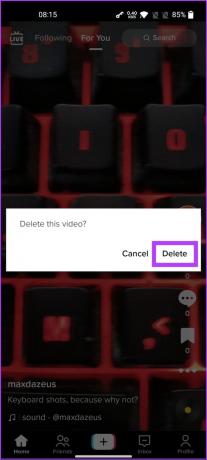
A je to! Smazali jste video zveřejněné na TikTok. Nyní se podívejme, jak to udělat pomocí webu TikTok, pokud používáte počítač.
Smažte video pomocí webu TikTok
Krok 1: Nejprve otevřete web TikTok a přihlaste se, pokud jste tak ještě neučinili.

Krok 2: Přejděte na kartu svého profilu vpravo nahoře a klikněte na Zobrazit profil.
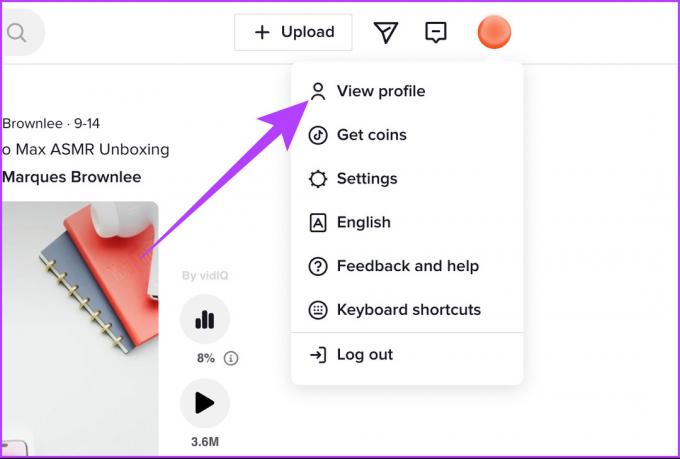
Krok 3: Vyberte video, které chcete smazat.
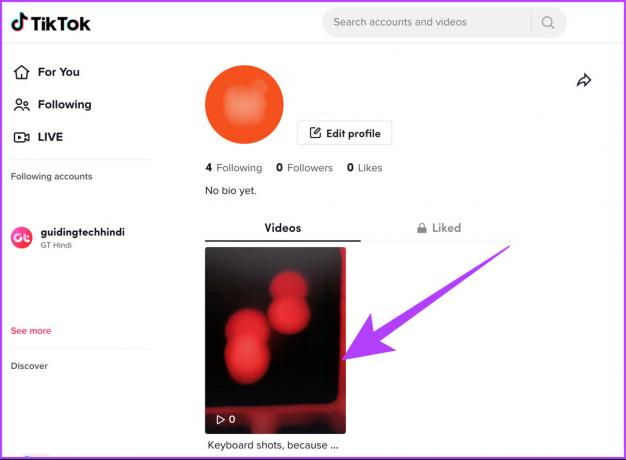
Krok 4: Klikněte na ikonu tří teček.

Krok 5: Klikněte na tlačítko Odstranit.
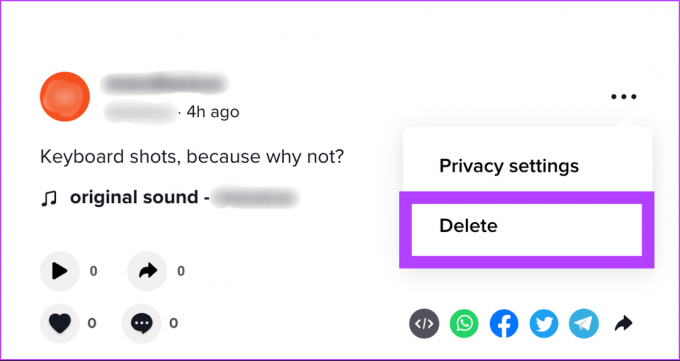
Krok 6: Nyní ve výzvě znovu klikněte na Smazat pro potvrzení.

Vaše video bude okamžitě smazáno. Ale co když jste smazali video, které jste nechtěli? Existuje způsob, jak to získat? To zjistíme v další části.
Můžete obnovit smazané video TikTok
Když smažete video na TikTok, bude zcela odstraněno z vašeho účtu. Pokud nemůžete riskovat ztrátu videa, možná se můžete obrátit na Tým podpory TikTok pro pomoc. Jinak video nelze obnovit.
Před smazáním jakéhokoli videa si proto uschovejte jeho kopii, protože je to jediný způsob, jak zabránit tomu, aby bylo navždy ztraceno. Případně můžete videa nastavit jako soukromá, abyste k nim měli přístup později.
Jak nastavit videa jako soukromá na TikTok
Skoro jako YouTube, TikTok také umožňuje nastavit videa jako soukromá, což je skvělá alternativa k jejich úplnému smazání. Jak na to:
Krok 1: Otevřete aplikaci TikTok a přejděte na kartu Profil.


Krok 2: Odtud klepněte na video, které chcete označit jako soukromé.
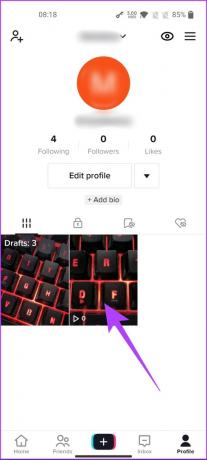
Krok 3: Klepněte na ikonu tří teček v pravém dolním rohu.

Krok 4: Ve třetím řádku přejděte doprava a vyberte Nastavení soukromí.
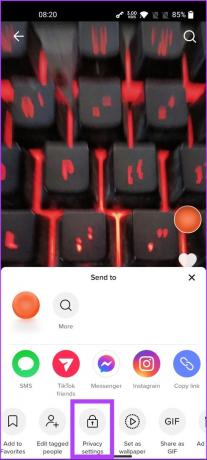
Krok 5: Nyní klepněte na „Kdo může sledovat video“.
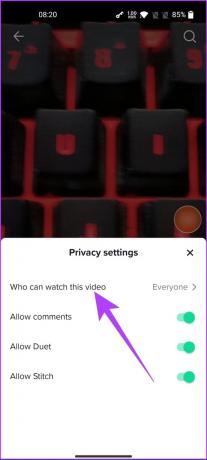
Krok 6: Nakonec vyberte možnost Pouze já, aby bylo video soukromé.
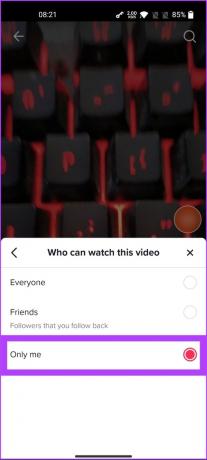
Pod Nastavení ochrany osobních údajů, můžete se také rozhodnout sdílet video s přáteli, které sledujete.
Časté dotazy o mazání videí TikTok
Ne, nemůžete smazat příspěvky někoho jiného. Můžete však smazat komentáře někoho jiného ke svému příspěvku.
Video můžete nahlásit přechodem na „Nahlásit stránku“ na TikTok.
Maximální délka videa na TikTok byla zvýšena ze 3 minut na 10 minut.
Rychle odstraňte své rozpaky
Natáčení, střih, kreslení, mazání a opětovné natáčení je tvůrčí proces, který lze řídit jen do určité míry, což si myslíme, že TikTok rozumí. Doufám, že vám tento článek pomohl smazat ta trapná videa Tiktok z vašeho účtu.